AnyDesk Unattended Access: Alles, was Sie wissen müssen
Möchten Sie auch dann auf ein entferntes Gerät zugreifen, wenn sich niemand um das Gerät kümmert? Wie können Sie dem Remote-Support-Team Zugriff auf Ihren Computer gewähren, auch wenn Sie physisch nicht anwesend sind?
AnyDesk ist ein beliebtes Tool für den Fernzugriff, über das Benutzer Geräte aus der Ferne verbinden können. Der unbeaufsichtigte AnyDesk-Zugang ermöglicht den sofortigen Fernzugriff auf ein anderes unbeaufsichtigtes Gerät.
Wir erklären Ihnen, wie der unbeaufsichtigte Fernzugriff von AnyDesk funktioniert und wie Sie diese Funktion am besten nutzen können.
- Teil 1 :Was ist AnyDesk Unattended Access? Wie funktioniert er?
- Teil 2 : Was ist der Nutzen von AnyDesk Unattended Access?
- Teil 3 : Gibt es eine Möglichkeit, auf unbeaufsichtigte Android-Geräte zuzugreifen?

- Teil 4 : Wie verbessert Unattended Access das Geschäft?
- Teil 5 : Welche Branchen können von Unattended Access profitieren?
- Teil 6 : Zusätzliche Tipps zu AnyDesk Unattended Access
- Teil 7 : Fazit
- Teil 8 : FAQs über AnyDesk Unattended Access
Teil 1. Was ist AnyDesk Unattended Access? Wie funktioniert er?
AnyDesk Unattended Access ist eine sichere Methode, um Zugriff auf ein entferntes Gerät zu erhalten, ohne dass eine Person am entfernten Gerät anwesend sein muss. Das bedeutet, dass Sie die Kontrolle über das entfernte Gerät übernehmen können, ohne dass jemand in der Nähe ist, um die Verbindung zwischen den Geräten herzustellen.
Um AnyDesk Unattended Access nutzen zu können, müssen Sie ein Kennwort für das entfernte Gerät einrichten. Dies geschieht in den Sicherheitseinstellungen. Erst nach Eingabe dieses Passworts in einem Dialogfeld können Sie auf das entfernte Gerät zugreifen. Sie haben eine Sitzung angefordert, und nun ist das Fenster sichtbar.
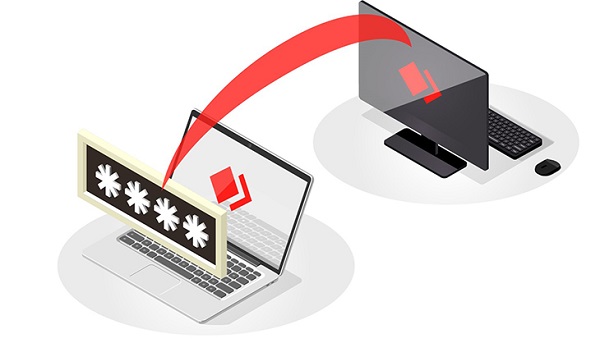
Teil 2. Was ist der Nutzen von AnyDesk Unattended Access?
IT-Unterstützung:
Wenn Sie einen Remote-Support-Service anbieten, können Sie Ihren Kunden sofort Unterstützung bieten, ohne dass diese vor ihren Geräten sitzen müssen. Dies ist nützlich, wenn es Sicherheitsprobleme gibt, die sofort behoben werden müssen. Ebenso können Sie jedes Problem auf dem Gerät Ihres Kunden je nach Ihrer Verfügbarkeit beheben. Der Kunde muss sich keine Gedanken über die Zeit machen, die er für die Wartung seines Geräts aufwenden muss.
Geräte aus der Ferne warten:
Manchmal ist es schwierig, jedes Außengerät einzeln vor Ort zu warten. Mit dem unbeaufsichtigten Zugang können die Mitarbeiter jedoch leicht auf diese Geräte zugreifen und sie aus der Ferne steuern und warten, ohne vor Ort zu sein.
Arbeiten Sie am Bürocomputer von zu Hause/überall:
Mit AnyDesk Unattended Access können sich die Mitarbeiter an ihrem eigenen Arbeitsplatz wohlfühlen, und diese Freiheit kann die Produktivität und Kreativität fördern, was sich wiederum positiv auf die Arbeitsmoral auswirkt.
Darüber hinaus können Mitarbeiter mit der Option der Telearbeit auf wichtige Informationen und Ressourcen zugreifen, während sie auf Geschäfts- oder Vertriebsreisen sind, und so sicherstellen, dass sie alles haben, was sie brauchen, um erfolgreich zu sein, egal wo sie sind.

Teil 3. Gibt es eine Möglichkeit, auf unbeaufsichtigte Android-Geräte zuzugreifen?
Wenn es um den Zugriff auf unbeaufsichtigte Computer geht, ist AnyDesk eine gute Wahl. Aber wenn Sie auf unbeaufsichtigte Android-Geräte zugreifen müssen, ist AirDroid Business die beste Wahl. Sie können unbeaufsichtigte Android-Geräte von Ihrem Computer oder Mobilgerät aus fernsteuern.
Was ist AirDroid Business?
AirDroid Business ist ein beliebtes Tool, das eine vollständige Lösung für die Fernverwaltung von Geräten bietet. Das Tool ermöglicht den Fernzugriff auf unbeaufsichtigte Geräte und die Steuerung der angeschlossenen Geräte je nach Bedarf. Sie können aus der Ferne auf unbeaufsichtigte Android-Geräte mit oder ohne Rooting-Geräte zugreifen.
Vorteile von AirDroid Business für den Zugriff auf unbeaufsichtigte Android-Geräte
Hier sind alle Funktionen von AirDroid Business, die es zum besten Tool für den Zugriff auf unbeaufsichtigte Android-Geräte machen.
1Fernzugriff und Kontrolle über unbeaufsichtigte Geräte
Sie können auf unbeaufsichtigte Android-Geräte zugreifen und die vollständige Kontrolle über die Geräte erhalten. Dies ist vorteilhaft für Unternehmen mit Digital Signage, POS-Terminals und Kiosken. Denn es müssen keine Techniker und Mitarbeiter zur Wartung, Unterstützung und Verwaltung von Inhalten abgestellt werden. Sie können Dateien zwischen den angeschlossenen Geräten übertragen, unnötige Dateien löschen und Systemprotokolle zur Analyse abrufen.
2Unbeaufsichtigte Geräte überwachen und alarmieren
AirDroid Business bietet Ihnen ein spezielles Dashboard zur Überwachung aller angeschlossenen Remote-Geräte. Auf dem Dashboard können Sie den Gerätezustand, den Gerätebildschirm und den Kamerabildschirm überprüfen. Sie können wichtige Vorgänge wie Neustart, Zurücksetzen, Sperren und vieles mehr durchführen. Außerdem können Sie Warnmeldungen zu benutzerdefinierten Auslösepunkten festlegen und automatisierte Workflows für unbeaufsichtigte Vorgänge erstellen.
3Verwalten von Geräte-Apps
Sie können das Ausrollen von App-Updates und die Installation von Apps auf dem Remote-Gerät verwalten. Für die Verwaltung der Apps auf dem Remote-Gerät stehen Ihnen mehrere Anpassungsoptionen zur Verfügung, die Ihren Anforderungen entsprechen.
4Gerätezugriff beschränken
Sie können den Zugriff auf Apps, Einstellungen und Websites auf dem entfernten Gerät einschränken. Dies ist nützlich, wenn Sie POS-Terminals und Kioske haben. Dadurch wird die Sicherheit erhöht und das Remote-Gerät kann für bestimmte Zwecke angepasst werden.

Teil 4. Wie verbessert unbeaufsichtigter Zugriff das Geschäft?
In der heutigen Welt ist das Arbeiten aus der Ferne zu einer gängigen Praxis geworden. Der Fernzugriff wird zu einer Notwendigkeit, wenn man aus der Ferne arbeitet. Der unbeaufsichtigte Fernzugriff bietet jedoch die Flexibilität, jede beliebige Fernsteuerungsaktivität zu jeder Zeit durchzuführen. Dies ist sehr nützlich für Unternehmen, die Fernsupport anbieten, Probleme mit Geräten beheben, technische Sicherheitsdienste anbieten und vieles mehr.
1Arbeiten von überall aus
Dank des Fernzugriffs ist das Arbeiten von zu Hause oder von jedem Ort der Welt aus möglich geworden. Der unbeaufsichtigte Zugriff hat die Arbeit noch bequemer gemacht. Arbeitnehmer können jederzeit auf unbeaufsichtigte Bürocomputer zugreifen, um beliebige Dateien oder Daten abzurufen. Ebenso können Teamleiter und Projektmanager die laufende Arbeit der Teammitglieder überwachen, ohne eingreifen zu müssen. Sie können auch Unterstützung leisten und Probleme beheben, so dass es keine Ausfallzeiten bei der Arbeit gibt.
2Unterstützung unbeaufsichtigter Geräte
Durch den unbeaufsichtigten Zugriff ist es möglich, die Firmware der angeschlossenen Geräte zu aktualisieren, wenn diese nicht in Betrieb sind. Sie haben zum Beispiel Digital Signage an verschiedenen Standorten und müssen die Software der Geräte aktualisieren. Das können Sie problemlos um Mitternacht machen, wenn niemand die Werbung sieht. Sie können sogar die Sicherheitspatches auf unbeaufsichtigten Geräten aktualisieren. Es ist nicht nötig, die Geräte vor Ort zu besuchen und Reisekosten zu bezahlen.
3Machen Sie den IT-Support einfacher
Technischer Support kann für unbeaufsichtigte Geräte jederzeit problemlos geleistet werden. Dazu gehören Software-Updates, routinemäßige Wartungsarbeiten, die Behebung von Problemen und vieles mehr. Ein solcher Support kann auch dann geleistet werden, wenn das Gerät nicht aktiv genutzt wird, so dass keine Ausfallzeiten entstehen.
4Verbessern Sie die Geschäftssicherheit
Aufgrund der Zunahme von Hackerangriffen und Datendiebstahl ist die Unternehmenssicherheit ein wichtiger Aspekt. Wenn Ihr Unternehmen POS-Geräte einsetzt, kann ein unbeaufsichtigter Fernzugriff sehr nützlich sein, um sichere Zahlungsdienste und Datensicherheitslösungen anzubieten. Außerdem können rechtzeitig Sicherheitspatches eingespielt werden, um die Sicherheit zu erhöhen und Schlupflöcher zu schließen.
5Anpassung an das Geschäft
Unbeaufsichtigte Zugangsdienste sind für alle Berufe geeignet und ermöglichen es Unternehmen jeder Größe, mit Kunden, Partnern oder Mitarbeitern in aller Welt zu kommunizieren. Selbst wenn die Menschen weit voneinander entfernt sind, können alle dank der Technologie einfach zusammenarbeiten und kommunizieren.
Teil 5. Welche Branchen können von Unattended Access profitieren?
Wir haben bereits dargelegt, dass der unbeaufsichtigte Fernzugriffsdienst für mehrere Branchen auf der ganzen Welt unverzichtbar ist. Hier sind die Branchen, die am meisten von unbeaufsichtigten Zugangsdiensten profitieren können.
1 Einzelhandel
Überall dort, wo es Kioske und POS-Geräte gibt, wird ein unbeaufsichtigter Fernzugriffsdienst zu einer unabdingbaren Notwendigkeit. In der heutigen Einzelhandelsbranche sind Kassensysteme weit verbreitet und Manager können aus der Ferne auf die Geräte zugreifen, um ihre Aufgaben zu erfüllen. So kann er beispielsweise aus der Ferne auf die Dateien zugreifen und Verkaufsdaten auschecken, wenn die Geschäfte geschlossen sind und sich niemand um die Geräte kümmert.
2 IT-Dienstleistung & Unterstützung
Der unbeaufsichtigte Fernzugriffsdienst ist in erster Linie für die IT-Service- und Supportbranche gedacht. Support-Teams müssen bei Bedarf auf die Systeme ihrer Klienten und Kunden zugreifen können, um Probleme zu beheben, auch wenn ihre Kunden nicht vor ihren Systemen anwesend sind. Außerdem können regelmäßige Wartungsarbeiten und Software-Updates über unbeaufsichtigte Fernzugriffsdienste durchgeführt werden, ohne die Kunden zu stören.

3 Arbeit von zu Hause aus
Wenn Sie von zu Hause aus arbeiten, müssen Sie zum Hoch- und Herunterladen von Dateien und Daten auf die Computer in Ihrem Büro zugreifen können. Durch den unbeaufsichtigten Fernzugriff können Sie jederzeit auf Ihren Bürocomputer zugreifen, ohne dass jemand anwesend ist. Ebenso können Ihr Projektmanager und Ihr Teamleiter in Ihrer Abwesenheit auf Ihren Computer zugreifen, um Ihren Arbeitsfortschritt zu überwachen. Dies gilt nicht nur für die IT-Branche, sondern auch für die Finanz-, Gesundheits- und Bildungsbranche.
4 Digitale Beschilderung und Multimedia
Wenn Sie sich mit digitaler Beschilderung beschäftigen, bei der Multimedia und Werbung auf einem entfernten Bildschirm angezeigt werden, benötigen Sie einen unbeaufsichtigten Fernzugriffsdienst. Der Grund dafür ist, dass Sie möglicherweise technische Probleme beheben, Sicherheitsprobleme lösen, Software und Firmware aktualisieren und sogar Multimedia-Dateien aus der Ferne ändern müssen. Es ist nicht erforderlich, dass eine Person die entfernten Geräte für die Verwaltung von Inhalten sowie für Support und Wartung physisch aufsucht.

Teil 6. Zusätzliche Tipps zu AnyDesk Unattended Access
Jetzt werden wir uns darauf konzentrieren, wie AnyDesk die Option des unbeaufsichtigten Zugriffs ermöglicht. Darüber hinaus gibt es viele, die berichten, dass der AnyDesk-Dienst für den unbeaufsichtigten Zugriff bei ihnen nicht funktioniert. Wir werden Ihnen eine Lösung anbieten, um den unbeaufsichtigten AnyDesk-Zugang zu beheben.
1Wie kann man AnyDesk Unattended Access einrichten und entfernen?
Hier sind die Schritte, um AnyDesk Unattended Access einzurichten, so dass Sie von Ihrem Gerät aus auf ein unbeaufsichtigtes Remote-Gerät zugreifen können.
Laden Sie AnyDesk von der offiziellen AnyDesk-Website herunter und installieren Sie es auf beiden Geräten.
Öffnen Sie AnyDesk auf dem entfernten Computer. Klicken Sie auf das Symbol mit den drei Strichen in der oberen rechten Ecke. Klicken Sie im Menü auf die Option Einstellungen.
Gehen Sie im linken Bereich auf die Option Sicherheit. Klicken Sie anschließend auf die Schaltfläche Sicherheitseinstellungen freischalten.
Aktivieren Sie die Option "Unbeaufsichtigter Zugriff aktivieren" im Abschnitt Unbeaufsichtigter Zugriff. Klicken Sie auf die Schaltfläche "Kennwort für unbeaufsichtigten Zugriff festlegen".
Sie müssen ein Passwort für den unbeaufsichtigten Zugriff festlegen und dieses bestätigen. Stellen Sie sicher, dass unter Berechtigungsprofil die Option Unbeaufsichtigter Zugriff ausgewählt ist. Klicken Sie abschließend auf die Schaltfläche Übernehmen.
Starten Sie auf Ihrem Computer AnyDesk und geben Sie die Adresse des entfernten Geräts ein. Sie werden aufgefordert, das Passwort einzugeben, das auf dem entfernten Gerät für den unbeaufsichtigten Zugriff festgelegt wurde. Sie sollten die Option "Ab jetzt automatisch anmelden" aktivieren. Dies bedeutet, dass Sie von nun an sofort und ohne Passwortauthentifizierung auf unbeaufsichtigte Remote-Geräte zugreifen können.
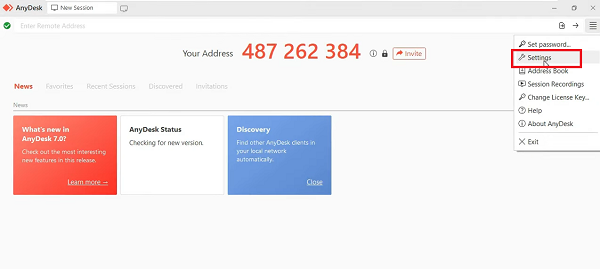
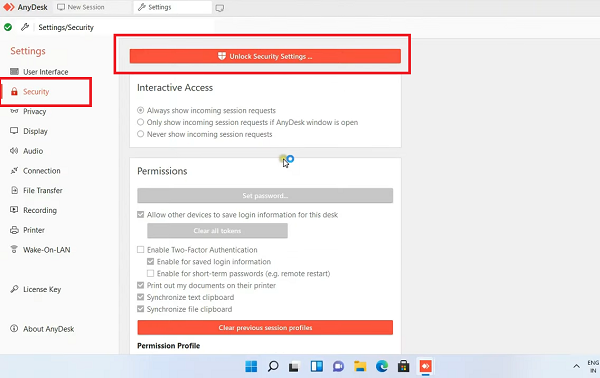
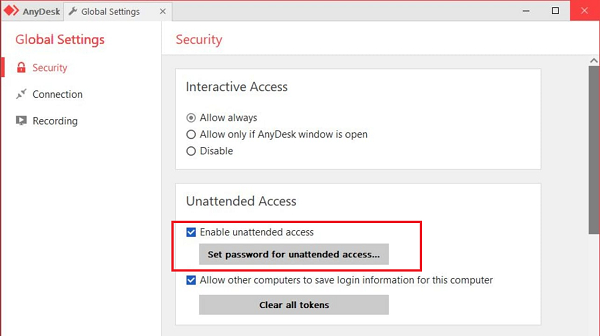
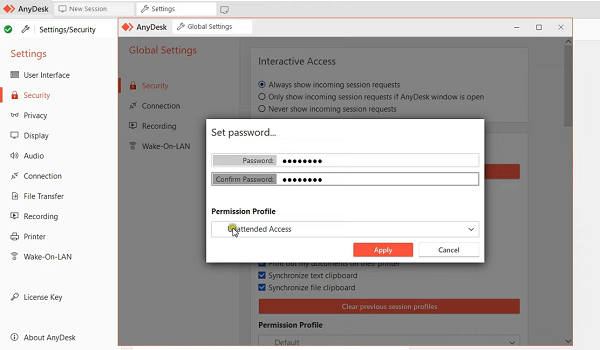
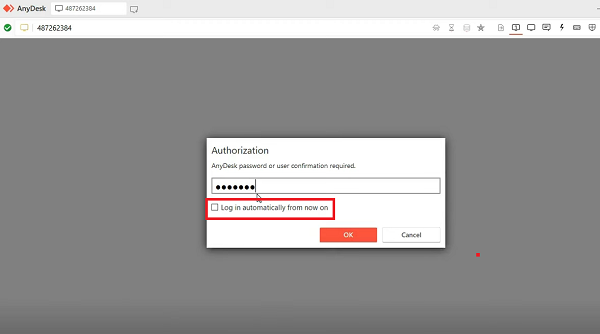
So entfernen Sie den unbeaufsichtigten AnyDesk-Zugang und entziehen alle Berechtigungen.
Öffnen Sie AnyDesk und gehen Sie zu den Einstellungen, indem Sie auf das Symbol mit den drei Strichen klicken.
Wählen Sie im linken Bereich die Option Sicherheit.
Klicken Sie unter Unattended Access auf die Schaltfläche Clear All Tokens, um alle Berechtigungen zu entfernen.
Deaktivieren Sie die Option Unbeaufsichtigten Zugriff aktivieren, damit der Dienst deaktiviert wird.
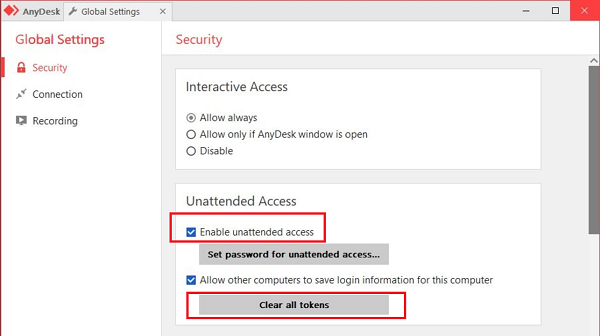
2Wie behebt man, dass AnyDesk Unattended Access nicht funktioniert?
Es gibt mehrere Gründe, warum AnyDesk Unattended Access auf Ihrem Computer nicht funktioniert. Hier sind die Schritte, die Sie befolgen müssen.
Überprüfen Sie, ob die Internetverbindung sowohl auf Ihrem Gerät als auch auf dem Remote-Gerät verfügbar ist. Prüfen Sie auch, ob AnyDesk auf beiden Computern läuft.
Vergewissern Sie sich, dass der unbeaufsichtigte Zugriff auf AnyDesk auf dem entfernten Computer aktiviert ist. Es könnte sein, dass die Person alle Token gelöscht oder das Kennwort für den unbeaufsichtigten Fernzugriff geändert hat. Fragen Sie nach dem neuen Kennwort, falls es geändert wurde.
Wenn auf dem Ferncomputer kürzlich eine Antivirensoftware installiert wurde, könnte die Herstellung der Verbindung aus der Ferne ein Problem darstellen. Ebenso wird die Verbindung verweigert, wenn die Person die Firewall auf strenge Einstellungen gesetzt hat. Das Antivirenprogramm muss vorübergehend deaktiviert und die Firewall-Einstellungen sollten zurückgesetzt werden.
Wenn Ihr Computer auf der schwarzen Liste des entfernten Geräts steht, funktioniert der unbeaufsichtigte Zugriff nicht. Ähnlich verhält es sich, wenn die Person keine Berechtigungen für die Fernsteuerung aktiviert hat, z. B. die Verwendung von Tastatur und Maus oder die Übertragung von Dateien. Bitten Sie die Person, diese Berechtigungen auf der Registerkarte Sicherheit zu aktivieren.
Fazit
Wir haben Ihre Frage "Wie funktioniert der unbeaufsichtigte Fernzugriff von AnyDesk?" beantwortet. Wir haben auch erklärt, wie Sie den unbeaufsichtigten Fernzugriff einrichten können. AnyDesk unbeaufsichtigter Fernzugriff ist definitiv das beste Tool für die Verbindung zwischen zwei Computern. Wenn Sie jedoch von Ihren anderen Geräten aus eine Verbindung zu unbeaufsichtigten Android-Geräten herstellen möchten, empfehlen wir AirDroid Business wegen seiner vielfältigen und sicheren Fernzugriffsfunktionen.
FAQs über AnyDesk Unattended Access






Antwort schreiben.